
Come sapete, per il funzionamento efficiente di qualsiasi smartphone Android, è necessario mantenere il suo software di sistema in condizioni corrette, che è nella maggior parte dei casi fattibile al proprietario del dispositivo. Il seguente materiale presenta le istruzioni per il mantenimento del sistema operativo dell'apparato Xiaomi Redmi 4, che assumono aggiornamenti, reinstallando, ripristinando e sostituendo il dispositivo di controllo inizialmente per l'assemblaggio MIUI ufficiale al sistema operativo modificato.
Informazioni importanti
L'articolo discute le manipolazioni applicabili al dispositivo Redmi 4 Standard Edition a partire dal Xiaomi. Codice C Nome codice "PRADA"! La maggior parte dei dispositivi del produttore è cucita simile ai seguenti metodi, ma utilizzare le istruzioni e, soprattutto, disponibile sui collegamenti immessi in questo materiale e integrabili in termini di operazioni ai pacchetti telefonici, rispetto a coloro che sono simili alle modifiche Redmi 4 Nomi (4 Pro (Prime), 4x, 4a, Nota 4) Non farlo!
Per garantire che vi sia un dispositivo dettagliato in conformità con il seguente modello, utilizzare il software per determinare con precisione le caratteristiche dei dispositivi Android, ad esempio, AIDA64.!
- Scarica e installa il programma da Google Play Market, eseguilo sul tuo smartphone.
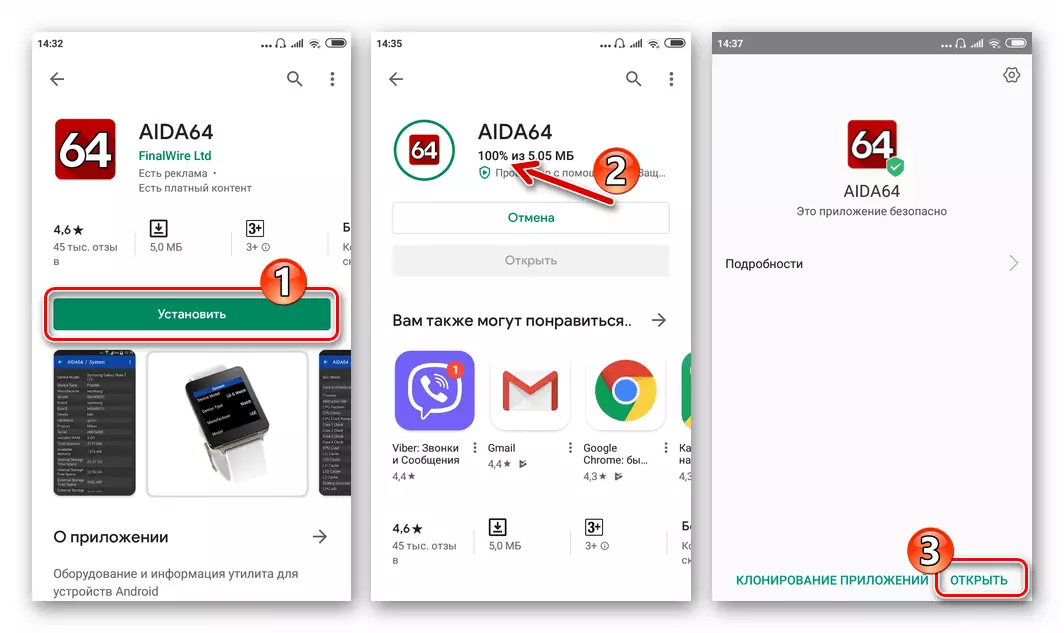
Scarica AidA64 per Android da Google Play Market
- Vai alla sezione "Sistema" dalla schermata principale di AIDA64 per Android e controllare la conformità dei valori del "Modello del dispositivo" e del "dispositivo" della seguente screenshot.

Per quanto riguarda quanto attentamente segui le istruzioni, c'è sempre una possibilità di danni al dispositivo durante la reinstallazione di Android e le procedure associate a questo processo! Tutte le raccomandazioni del materiale vengono eseguite da voi a proprio rischio, nonché con piena accettazione di responsabilità per qualsiasi conseguenza!
Preparazione
Per un intervento efficace, corretto e relativamente sicuro nel funzionamento del sistema per Redmi 4 da Xiaomi, è necessario preparare il dispositivo e le operazioni del computer o del computer portatile descritte ulteriormente descritte di seguito. Dopo aver superato la fase preparatoria, otterrai la conoscenza necessaria, così come quasi tutti gli strumenti per il successo reinstallato del sistema operativo Android sul modello in esame.Autisti
Per implementare la possibilità di interagire un software di Windows specializzato con sezioni di sistema del dispositivo Android, è necessario assicurarsi il suo accoppiamento con un PC installando gli ultimi driver specializzati.
Software per lavorare con il dispositivo
La manipolazione con la parte del programma del apparato di Siaomi Redmi 4 può essere eseguita con vari scopi e metodi diversi, e ognuno di essi richiede l'uso di determinati software. Per avere l'opportunità di spendere tutto, senza eccezioni, descritte nella seconda parte dell'articolo, è necessario dal seguente elenco. Scarica e installa il programma desiderato prima di eseguire una o un'altra istruzioni sul firmware diretto smartphone.
- Abilitato sopra per installare l'app Driver Miflash. Può essere utilizzato per installare al telefono dei gruppi ufficiali del Miuai di qualsiasi tipo e versione, ripristinando le prestazioni del sistema per RedMI 4 nelle modalità "Fastboot" e "EDL".
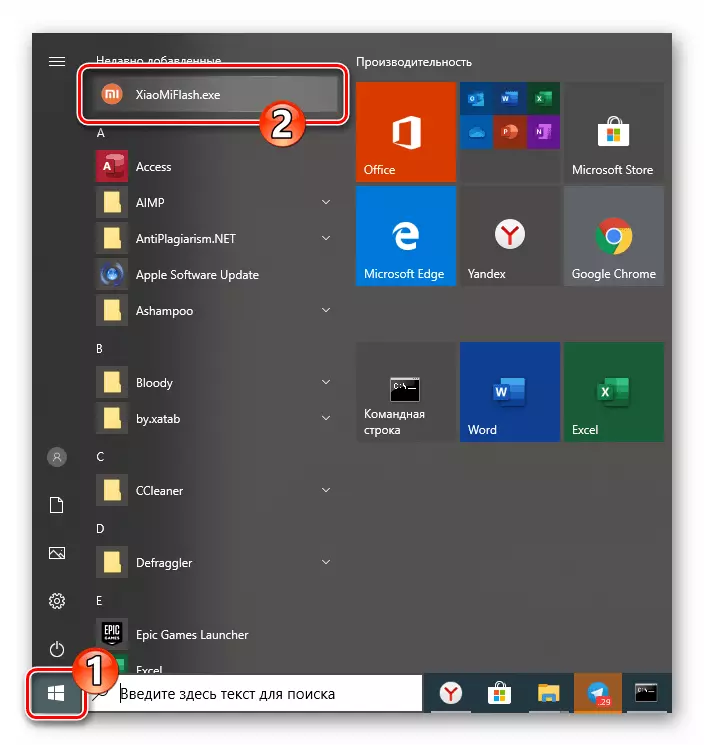
Modalità di lavoro
Per non tornare al problema di commutare lo smartphone in esame in vari stati, che sarà necessario per sovrascrivere la sua memoria e le procedure associate, imparare questo presso la fase preparatoria. Allo stesso tempo, è possibile verificare la correttezza dell'installazione del driver - prima di collegare il Redmi 4 in una o un'altra modalità al computer, aprire Windows "Gestione periferica" (DF).
- "Debug su yusb". L'attivazione della modalità sarà necessaria per essere in grado di trasferirsi ai comandi telefonici delle utilità UDB della console e del Fastbet.
- Sullo smartphone, vai su "Impostazioni" Miuai e quindi apri la sezione "Informazioni sul telefono".

- Un tocco di cinque volte del valore della versione MIUI della versione. Attivare la possibilità di accesso all'elenco delle opzioni per gli sviluppatori.

- Ritorna al menu "Impostazioni" Android, nella categoria "Sistema e dispositivo", fare clic su "Impostazioni estese". Dall'elenco visualizzato delle opzioni, vai alla sezione "Per sviluppatori".
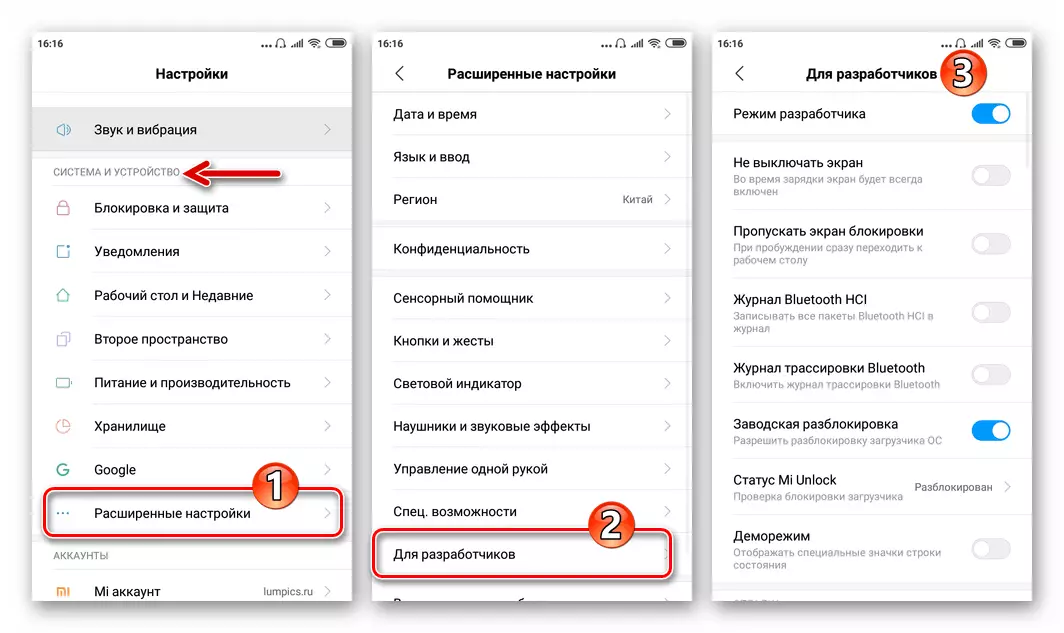
- Attivare la funzione "USB Debug" e confermare la richiesta di sistema ricevuta.
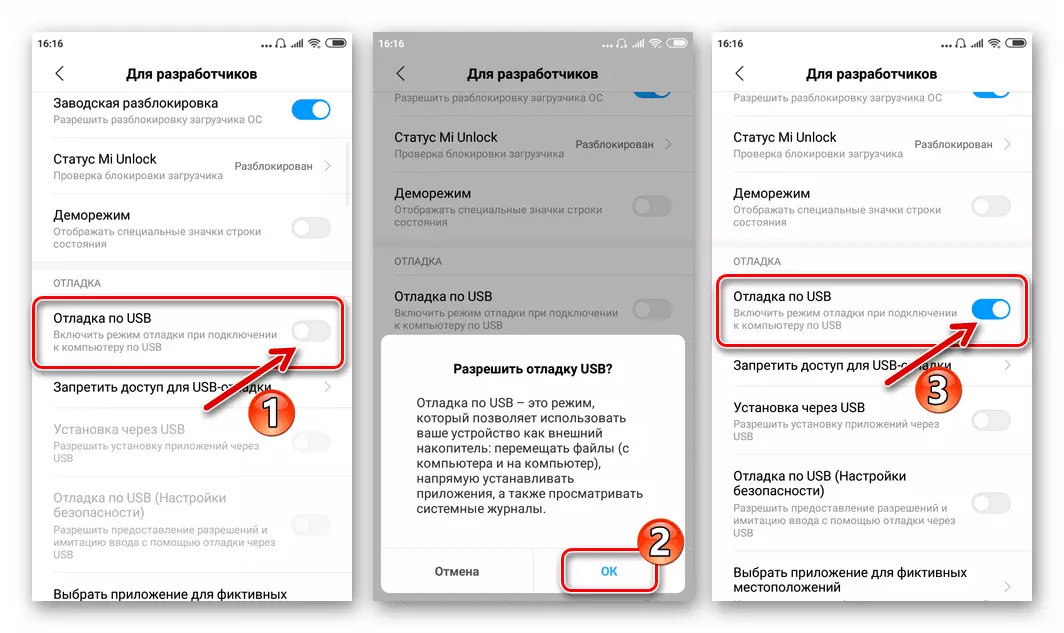
- Quando REDMED 4 è collegato al debug del PC DU, Windows deve rispondere alla visualizzazione dei dispositivi "Android Composite ADB Interface".

- Sullo smartphone, vai su "Impostazioni" Miuai e quindi apri la sezione "Informazioni sul telefono".
- "Fastboot" è lo stato principale utilizzato per il firmware dei dispositivi con un caricatore sbloccato. La modalità è chiamata da uno dei due metodi:
- Disattiva completamente Redmi 4, attendere un bit e fai clic sui pulsanti "VOL -" e "POWER". Tenere premuto per visualizzare sullo schermo delle immagini di smartphone con un coniglio e lettering "Fastboot".

- Via adb. . Attiva il telefono "Debug di YUSB" e collegalo al PC. Vai alla cartella con ADB e FastBut attraverso la console di Windows. Nel caso in cui, verificare la visibilità del dispositivo nel sistema desiderato da sistema: comando dispositivi ADB, la risposta corretta della console è il dispositivo Serial_Number.
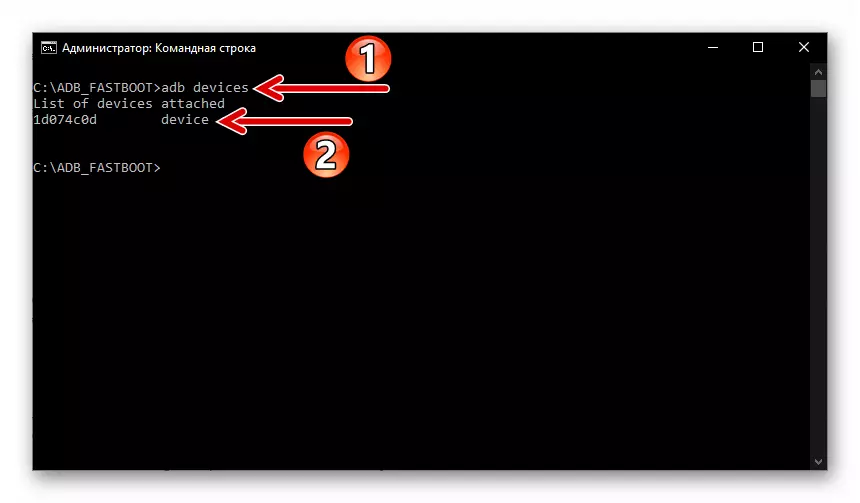
Immettere l'indicazione del bootloader ADB Riavvio, come risultato di cui RedMI 4 si riavvieranno alla modalità desiderata.
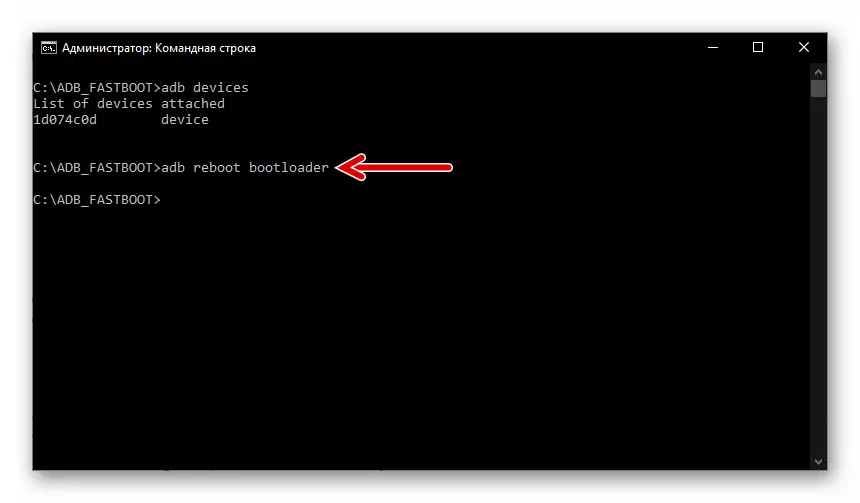
Quando si collega il dispositivo nella modalità "Fastboot" e PC in "DU" Windows Mobile Device è definito come "Android Bootloader Interface".
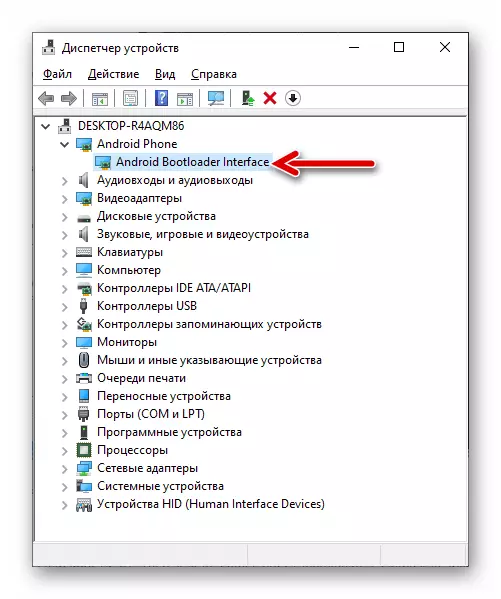
- Disattiva completamente Redmi 4, attendere un bit e fai clic sui pulsanti "VOL -" e "POWER". Tenere premuto per visualizzare sullo schermo delle immagini di smartphone con un coniglio e lettering "Fastboot".
- "Recupero" - indipendentemente dal fatto che l'ambiente di recupero (fabbrica o personalizzato) è presente sulla macchina, la transizione ad esso è la seguente:
- Premere lo smartphone spento allo stesso tempo "VOL +" e "POWER" e tenere premuti i pulsanti fino a quando il menu di ripristino appare sullo schermo:

- Via adb. . Le azioni sono simili a passare alla modalità "Fastboot", ma viene utilizzato un altro comando console:
ADB Recoot Recovery.
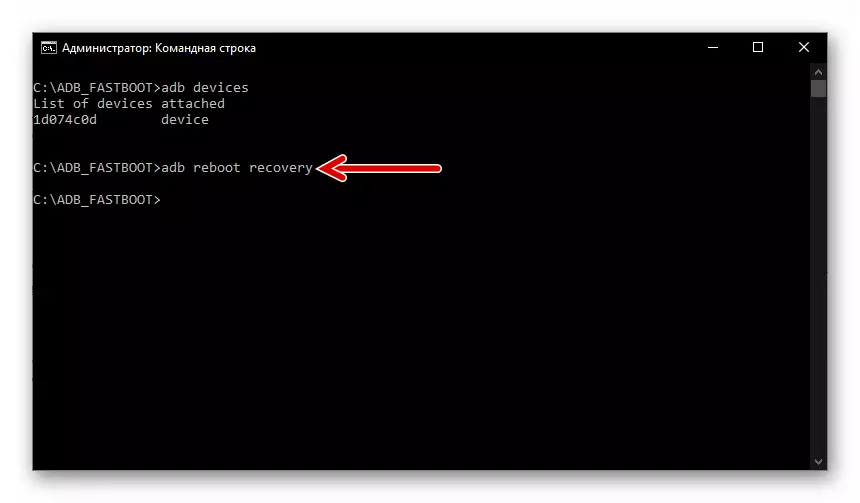
Quando si collega il recupero Redmi 4 trasmesso al computer "DU" dimostra la seguente immagine:

- Premere lo smartphone spento allo stesso tempo "VOL +" e "POWER" e tenere premuti i pulsanti fino a quando il menu di ripristino appare sullo schermo:
- "EDL" (decifrato - Download di emergenza ) - La modalità di avvio del telefono sul processore Qualcomm utilizzata nel caso di Redmi 4 è più spesso per il restauro del sistema di collasso della vittima lungo l'apparecchio (svuotamento).
- Sui dispositivi con un caricatore sbloccato, la modalità "EDL" è chiamata tramite Fastboot.:
Collegare il dispositivo nella modalità "FastBut" al PC. Aprire il prompt dei comandi e vai alla consistenza della console di Fastboot. Controllare la possibilità di interagire con il dispositivo inviando il comando di dispositivi di fastboot. Se tutto è in ordine, ottieni la risposta - Fastboot Number Serial.

Scrivi le seguenti istruzioni e fai clic su "Invio":
Fastboot OEM EDL.

- A proposito dei casi del dispositivo con un caricatore bloccato, la modalità EDL può essere causata dall'esposizione ai contatti situati sulla scheda madre del dispositivo (testpoint).
Poiché è possibile solo dopo lo smontaggio parziale del dispositivo solo dopo lo smontaggio parziale, il metodo non è raccomandato per l'uso in utenti inesperti!
Per coloro che sono fiduciosi nel loro potere, in ogni caso, consultare il processo dimostrativo di smontaggio del video del video su YouTube, quindi:
Estrarre il vassoio della carta SIM, svitare le due viti situate sui lati del connettore Micro-USB RADMED 4. Spingendo delicatamente e rimuovere delicatamente il coperchio posteriore del dispositivo, scollegare lo scanner di stampa dello scanner di stampa. Rimuovere la protezione di plastica della scheda del telefono, torcendo le viti che lo tengono.

Usando una pinzetta, chiudere due contatti mostrati nella foto qui sotto. Contatti non sfocati, collegare un cavo allo smartphone, coniugati con la porta USB del computer. Dopo che Windows viene pubblicato il suono del dispositivo collegato, l'impatto sul punto di test deve essere fermato.

A seguito di passare alla modalità EDL, il dispositivo cessa di dimostrare qualsiasi funzione visibile delle prestazioni e Windows viene visualizzato in QDLOADER QUALICOMM HS-USB 9008.

- Sui dispositivi con un caricatore sbloccato, la modalità "EDL" è chiamata tramite Fastboot.:
Backup
Qualsiasi interferenza con il lavoro del sistema operativo Android, incluso il solito aggiornamento, è fissato con la perdita di informazioni contenute prima della manipolazione nel repository domestico del dispositivo. Anche se non si prevede di applicare ai metodi Redmi 4 per reinstallare il sistema operativo mobile, richiedendo la pulizia della memoria dello smartphone, assicurarsi che i dati di backup regolari dello smartphone. Creazione di un backup Prima di installare MIUI è una fase obbligatoria della corretta preparazione per l'operazione.
Recupero
- Vai lungo il percorso: "Impostazioni" - "Impostazioni avanzate" nella sezione "Sistema e dispositivo" - "Ripristina e reset". Fai clic su "Prenotazione locale".
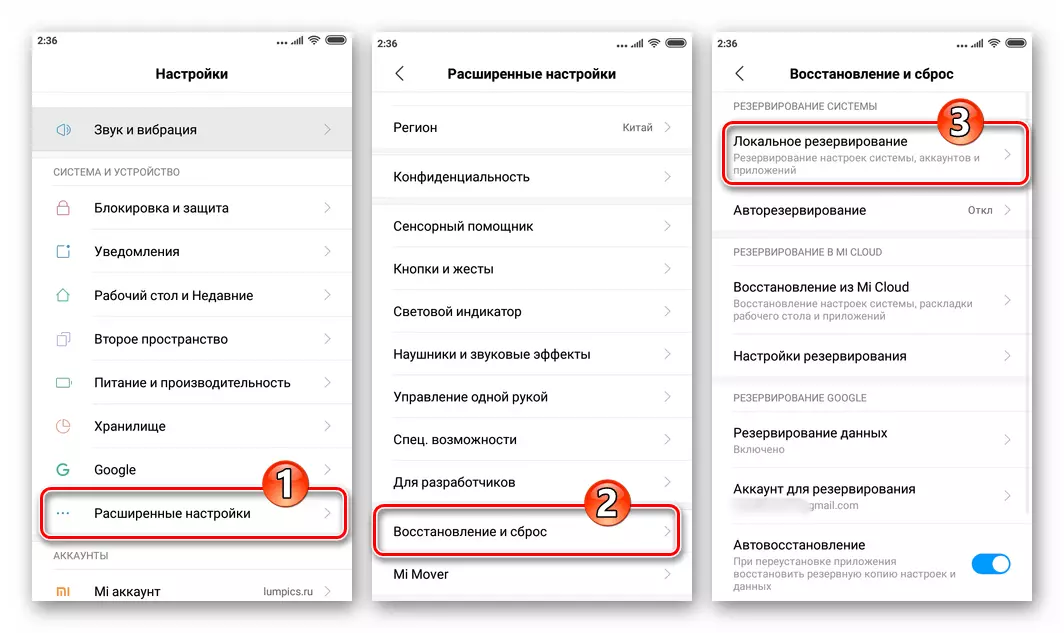
- Tocca per la data di creazione di un backup, da cui verranno ripristinati le informazioni. Se i backup sono in qualche modo - selezionare quello desiderato. Nel caso in cui è necessario ripristinare i dati, deselezionare i segni da oggetti che non saranno distribuiti sul telefono.

- Tocca il pulsante Start Restore, attendere la procedura. Quindi, fai clic su "Completa" e chiudere lo strumento di prenotazione.

Sblocca il bootloader.
Se si prevede di dotare Xiaomy Redmi 4 Mezzo di ripristino TWRP modificato, per ricevere un privilegio di superutente su uno smartphone, installare il firmware informale (personalizzato), nonché applicare metodi individuali per reinstallare i gruppi ufficiali MIUI, è necessario sbloccare il caricatore del dispositivo . In dettaglio documentato dal produttore, la procedura di divisione è descritta nell'articolo sul nostro sito web.
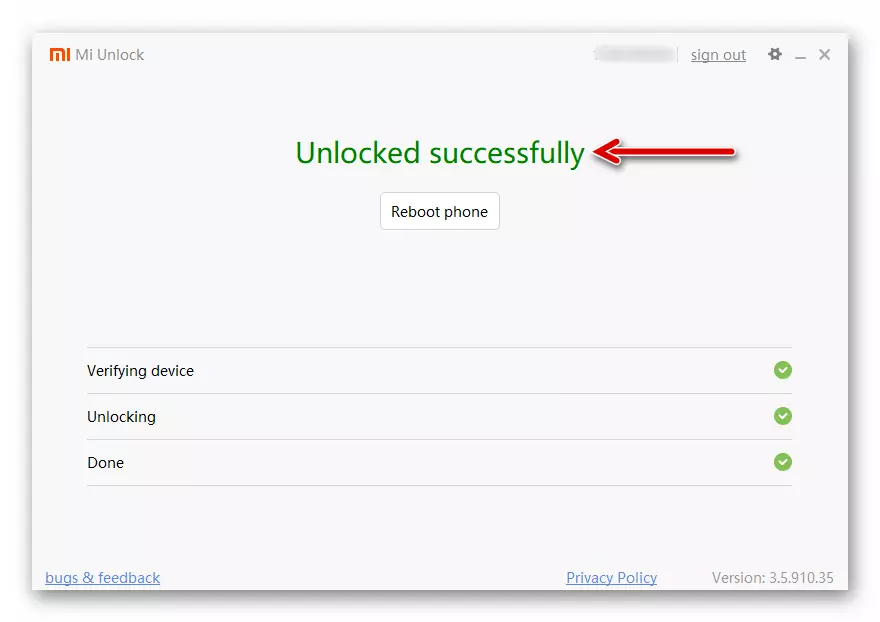
Per saperne di più: Come sbloccare il caricatore dello smartphone Xiaomi
Scegliere e scaricare il firmware
La maggior parte degli utenti di Smartphone Xiaomi Informazioni propria che gli strumenti controllati da Build ufficiali MIUI sono suddivisi in conformità con l'affiliazione regionale - "China" / "Global", ci sono due tipi - "stabile" / "sviluppatore" e i pacchetti di installazione del sistema operativo Gli stessi sono disposti in libero accesso dagli sviluppatori per installare dagli utenti da uno dei due approcci - "recupero" / "Fastboot".Per saperne di più: Varietà del firmware di Miui
Il risultato finale del compimento della maggior parte delle istruzioni di questo materiale è quello di installare sul sistema operativo globale di Assemblea Global-Assemblea REDMI 4 MIUI 10 V10.2.2.0. . Gli archivi con questo firmware possono essere scaricati dal sito ufficiale del produttore:
Scarica il firmware effettivo MIUI Fastboot per Xiaomi Redmi 4 dal sito ufficiale
Scarica il firmware effettivo di recupero MIUI per Xiaomi Redmi 4 la versione più recente del sito ufficiale
Oltre alle fonti ufficiali utilizzate nelle istruzioni, i pacchetti MIUUAY sono disponibili per il download dai seguenti collegamenti:
Scarica xiaomi redmi redmi 4 miui v10.2.2.0 Global Stable: Flash
Scarica il firmware dello smartphone Xiaomi Redmi Redmi 4 MIUI V10.2.0 (recupero)
Metodi №№ 3, 4 e 5, proposti inoltre nell'articolo come soluzione alla questione della reinstallazione di Android su Redmi 4, fornire la possibilità di installare qualsiasi versione / tipo del sistema operativo ufficiale. Pertanto, se esiste il desiderio di utilizzare assembly obsoleto e / o sviluppatore del sistema scaricato dalle risorse del profilo su Internet, utilizzare gli stessi algoritmi come nel caso della versione stabile finale di MIUI.
Per quanto riguarda il sistema operativo informale per il modello - i riferimenti al download di una delle soluzioni più interessanti di questo tipo sono presentate prima della descrizione del suo "metodo 6" di installazione. Altri prodotti Romodela sono installati simili alla proposta nella parte finale del modo, ma la loro ricerca dovrà fare se stesse.
Come Flash Xiaomi Redmi 4 (Prada)
Iniziare con la scelta del metodo per reinstallare il sistema operativo su Xiaomy Redmi 4, è necessario determinare il risultato desiderato e l'applicabilità di una o un'altra istruzione, nonché la sua efficacia teorica nella situazione stabile. Tra le altre cose, raccomandiamo che uno dei seguenti metodi abbia familiarità con la sua descrizione dall'inizio alla fine.
Metodo 1: TOOLKIT MIUI
Miyuai fornisce un mezzo di "aggiornamento del sistema" e sui dispositivi di lavoro Xiaomi Redmi 4, i cui proprietari non pianificano di spostarsi da un Android ufficiale su ordinazione e / o modificare il sistema. Le sue possibilità sono abbastanza per supportare il sistema operativo in uno stato rilevante ed efficiente.
Aggiornamento MIUI all'ultima versione
Lo scopo principale dei mezzi ufficiali è chiaro dal suo nome - Aggiornamento automatizzato della versione MIUI con tale opportunità scaricando un pacchetto con componenti aggiornati da server Xiaomi e quindi la loro integrazione nel dispositivo. Se l'aggiornamento del sistema per qualche motivo non è stato fatto, effettuare quanto segue, puoi dire, è necessario:
- Caricare la batteria Redmi 4 e collegare il dispositivo al Wi-Fi. Chiamare "Impostazioni" Mobile OS e apri la sezione "A proposito del telefono".

- Fare clic sulla funzione "Aggiornamento del sistema". Nella schermata successiva, tocca "Controlla gli aggiornamenti". Attendere un po 'mentre il telefono contatta il server e la versione del gruppo installato di Miuai installato.

- Se si dispone di una versione aggiornata del sistema operativo sulla schermata Smartphone, verrà visualizzata la notifica appropriata, - tocca "Aggiorna" sotto di esso. Successivamente, aspettarsi di scaricare i file necessari nella memoria del dispositivo e il loro disimballaggio.

- Al termine dell'aggiornamento e della propria disponibilità per avviare l'installazione di un sistema operativo aggiornato (richiede circa 10 minuti, durante il quale il dispositivo non sarà disponibile), fare clic su "Riavvia". Il processo di aggiornamento MIUI che è ulteriormente automatizzato, si aspetta di completarlo e non interrompere alcuna azione.

- Dopo che il sistema contiene tutte le manipolazioni, Redmi 4 si avvia in modo indipendente nel sistema operativo già aggiornato MIUAI.

Reinstallare Android con il risparmio dei dati
La seguente funzione fornita dal modulo "System Update" Developers è una reinstallazione completa di reinstallazione del MIUI, che potrebbe essere richiesta per eliminare vari problemi definiti quando si utilizza il sistema operativo mobile.
- Vai a "Impostazioni" Android e dalla sezione "Informazioni sul telefono", apri la sezione "Aggiornamento del sistema".
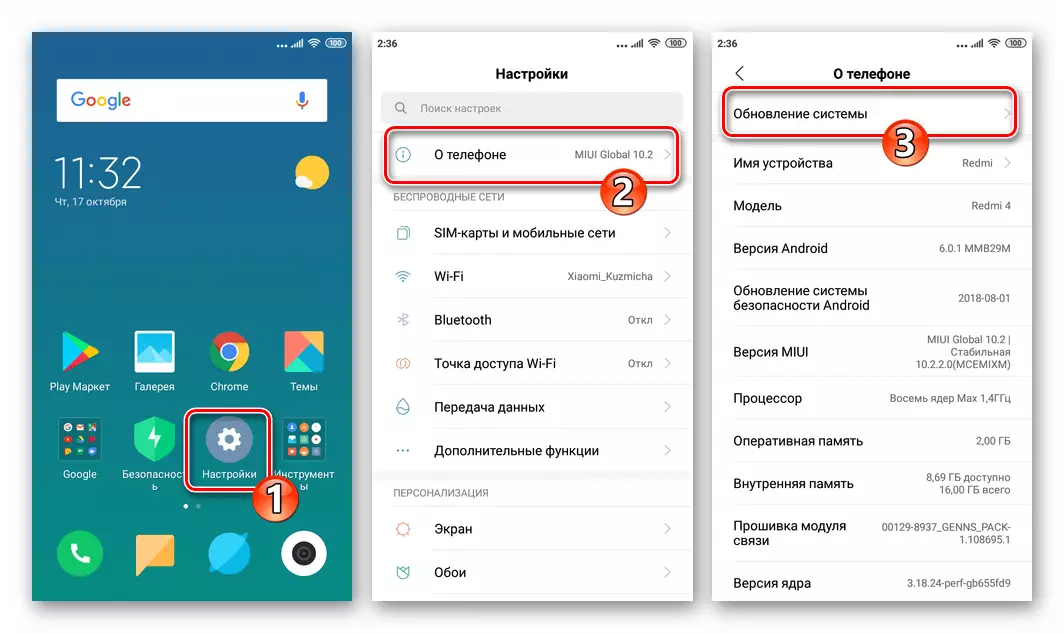
- Tocca i tre punti nella parte superiore dello schermo a destra - questo chiamerà il menu. Selezionare l'opzione "Scarica il full firmware" e quindi aspettatevi il download da completare.

- Non appena il pacchetto viene scaricato e inserito nella memoria dello smartphone, quindi automaticamente disimballato, il pulsante "Riavvia" viene visualizzato sullo schermo - clicca su di esso.

- Successivamente, il dispositivo "tutto sarà fatto", e rimani solo per aspettarti il completamento della procedura per reinstallare Miyui, guardando lo schermo del dispositivo e non produce alcuna azione. Dopo un breve periodo, Redmi 4 dimostrerà la schermata di blocco Android di reset.

Reinstallare MIUI dal file
Oltre a scaricare e installare il firmware completo in modalità automatica, utilizzando l'applicazione di aggiornamento del sistema, è possibile installare il sistema operativo dal file copiato al repository del dispositivo manualmente. Il seguente metodo può essere coinvolto per reinstallare lo stesso firmware installato sul dispositivo, l'attualizzazione del sistema operativo mobile. Inoltre, utilizzando le seguenti istruzioni, è possibile tornare all'Assemblea precedente di Miyui, ma solo all'interno di una versione di Android-Shell (9 o 10) e con eliminazione dei dati utente dalla memoria dello smartphone.
- Scarica il firmware di recupero e posizionalo una copia nella memoria interna sull'unità rimovibile Redmi 4.
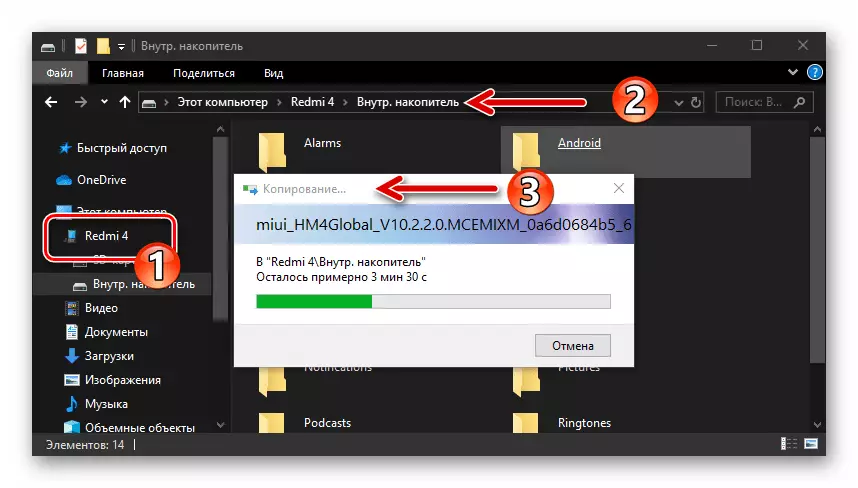
- Aprire il "Aggiornamento del sistema" e attiva le funzionalità aggiuntive del fondo, toccando 5 volte di seguito il logo MIUI 10 (nelle versioni precedenti del guscio Android, questa azione non è necessaria).

- Toccando tre punti a destra nella parte superiore della schermata chiamare il menu e toccalo "Seleziona il file del firmware". Ora vai lungo il percorso in cui viene copiato il file zip del sistema operativo.

- A destra del nome del pacchetto con il sistema operativo installato, installare un segno di spunta. Quindi tocca "OK" e si aspetta che il controllo del file sia completato.

- Fare clic su "Riavvia" sotto la notifica della disponibilità del dispositivo sull'operazione di reset MIUI.

- Successivamente, inizierà il disimballaggio del pacchetto dal sistema operativo, dopodiché il dispositivo si riavvierà e verrà inizialmente inizializzato. Il processo è completato automaticamente il lancio di miyui.

Metodo 2: MI Flash Pro
MI Flash Pro - Questo è un altro strumento da Siaomi per servire i suoi dispositivi Android ufficialmente e che può essere utilizzato per reinstallare il MIUI su Redmi 4, anche in situazioni che sembrano essere un utente non preparato critico (appeso al telefono sul logo di caricamento, bootlup , ecc. NS.). Per utilizzare in modo efficiente le seguenti istruzioni, è richiesto il MI Akkunt e la possibilità di avviarsi nell'ambiente di recupero di fabbrica dello smartphone.
- Scarica il pacchetto di recupero con lo smartphone OS ufficiale sul disco del computer.

- Esegui le app flash dell'applicazione.

- Inserisci l'ambiente di recupero del telefono. Nella schermata del menu principale, si seleziona il volume del pulsante dei pulsanti nella normale modalità di funzionamento, selezionare "Connetti con MI Assistant", quindi premere "Nutrition". Ora collega il dispositivo al PC.

- Come risultato della connessione, il modello deve decidere nell'applicazione: verrà visualizzato il nome del nome e del nome del dispositivo. Fare clic sul pulsante "Flash in Recovery".
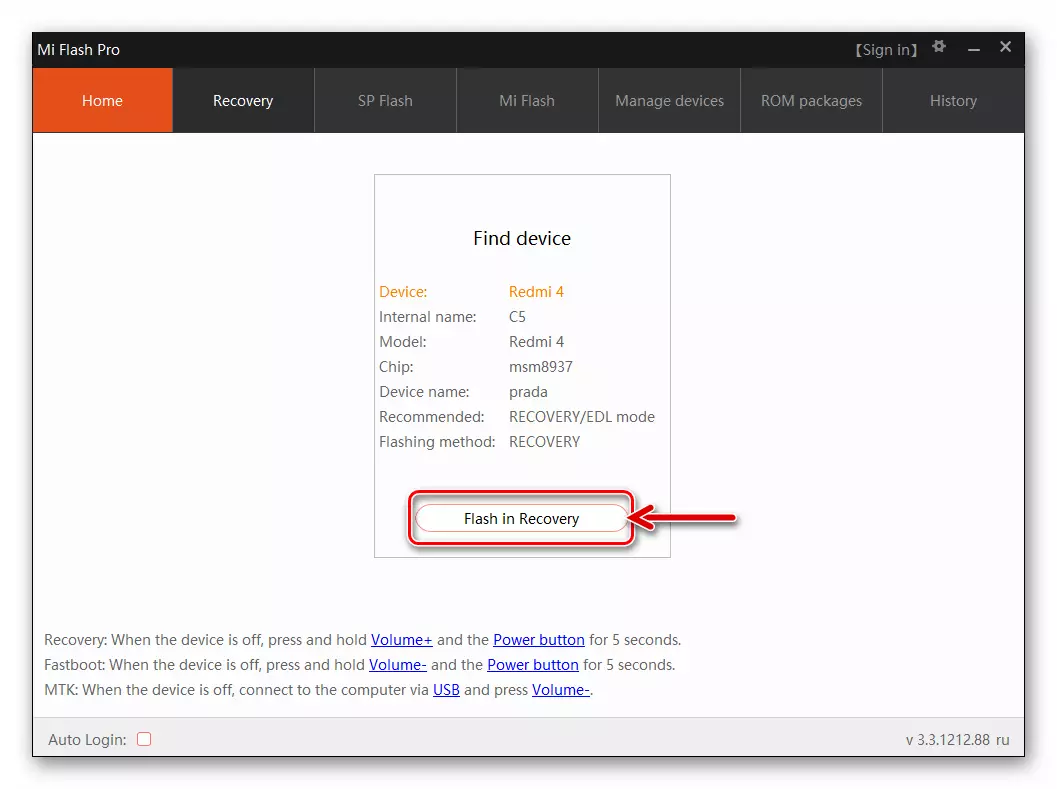
- Accedi nel tuo account.

- Successivamente, il software deduce i dati dal telefono: i campi principali della finestra "Recupero flash" saranno riempiti.

- Nonostante il fatto che la pulizia della memoria del dispositivo quando il firmware utilizzato è facoltativo, ti consigliamo di eseguire questa manipolazione. Fai clic su "Wipe User Data"
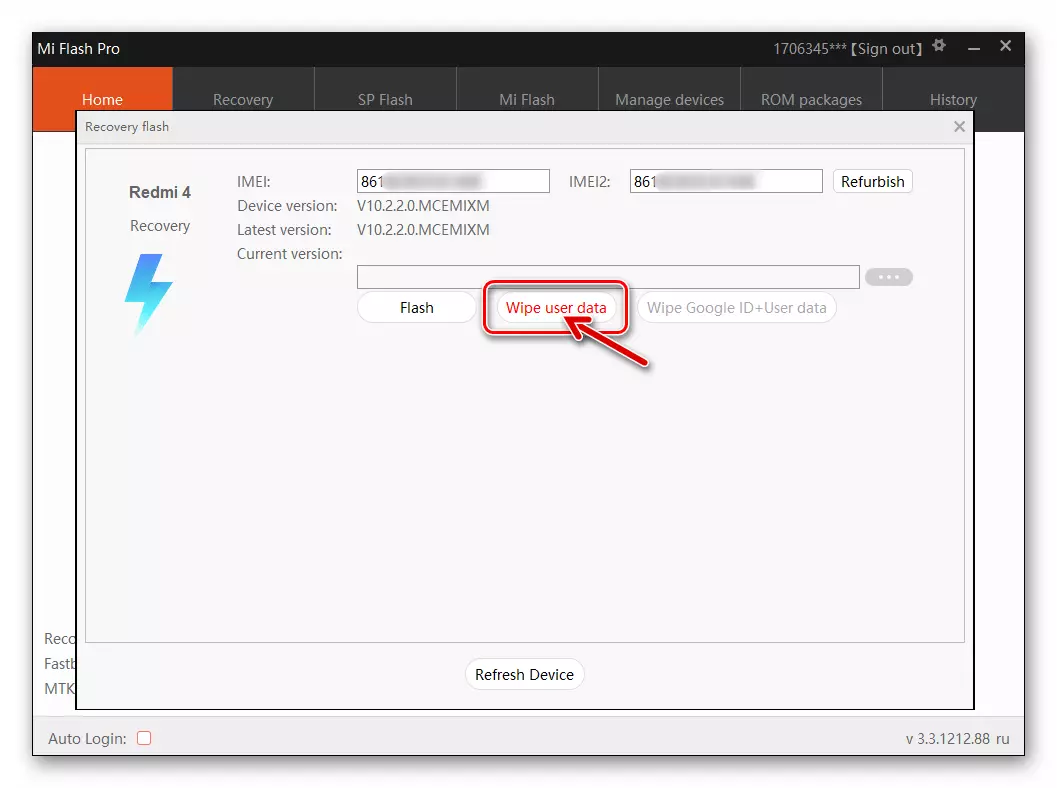
E quindi attendere il completamento della procedura.

- Fare clic sul pulsante Selezione firmware ("...").

- Nella finestra che si apre, vai lungo il percorso in cui si trova il pacchetto di recupero con il sistema operativo installato, selezionalo e fai clic su "Apri".

- Aspetta il completamento della verifica dei checksum,

Cioè, la notifica "verificata con successo" nella finestra MI Flash Pro.
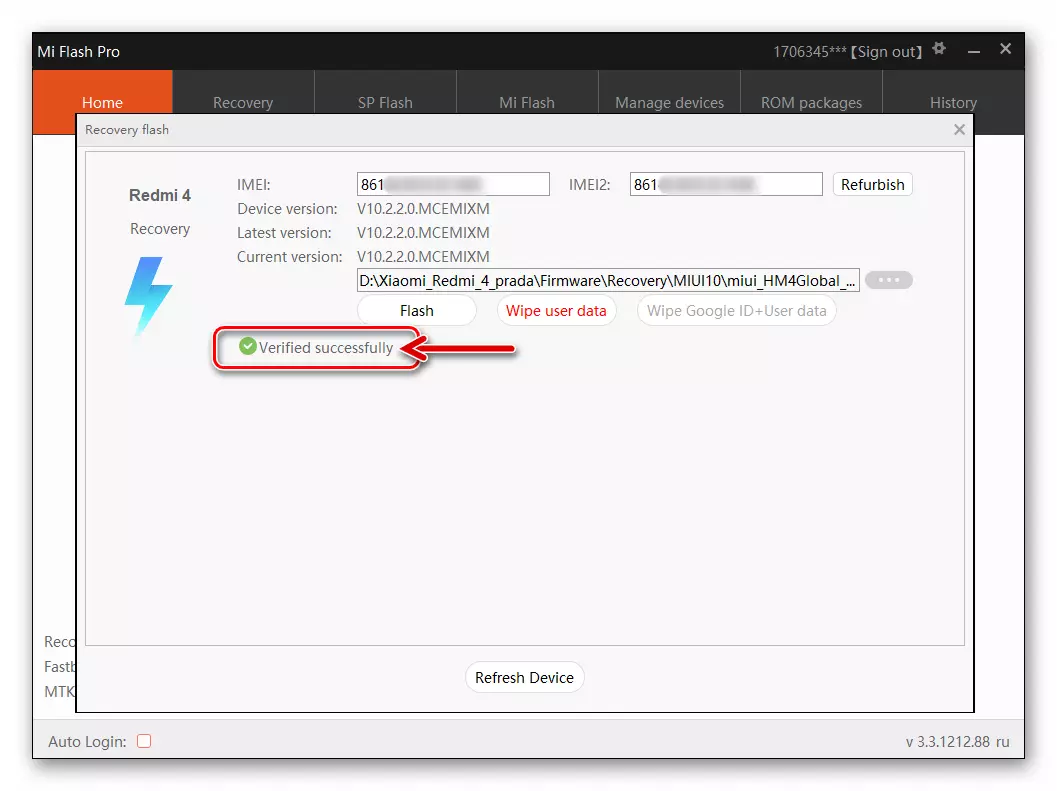
- Premere il pulsante "Flash" che iniziala l'installazione MIUI.
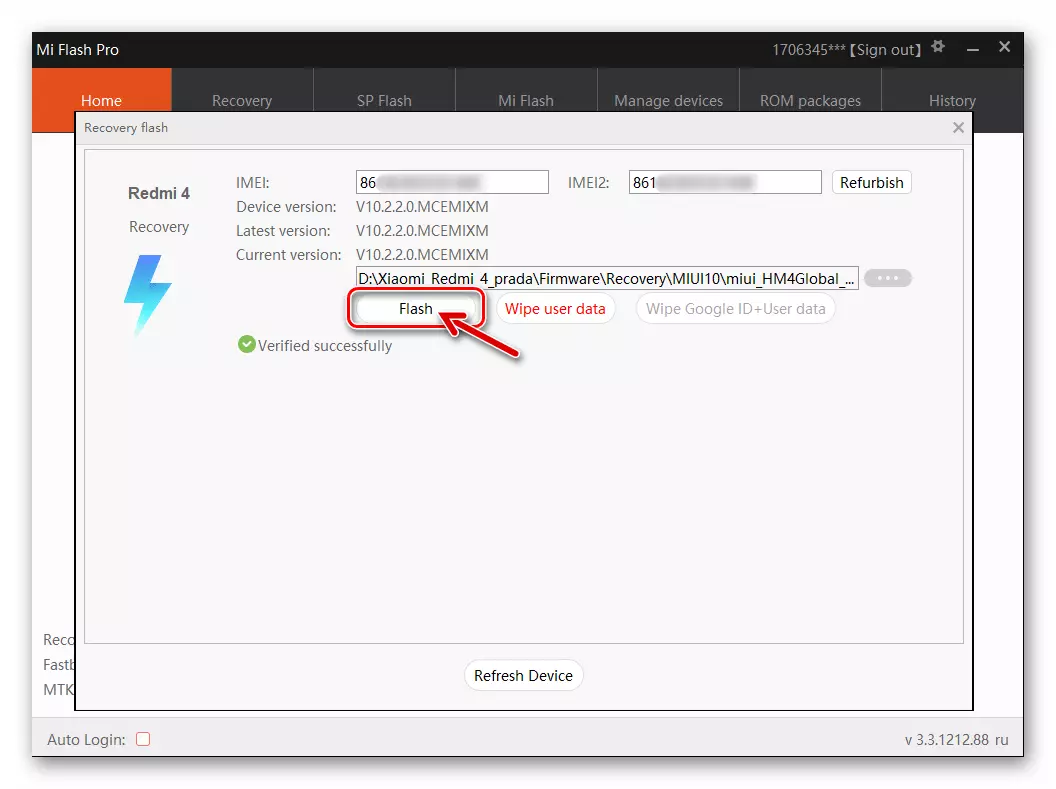
- Aspettatevi il completamento del processo del firmware, non una tastiera del mouse / del computer touch,
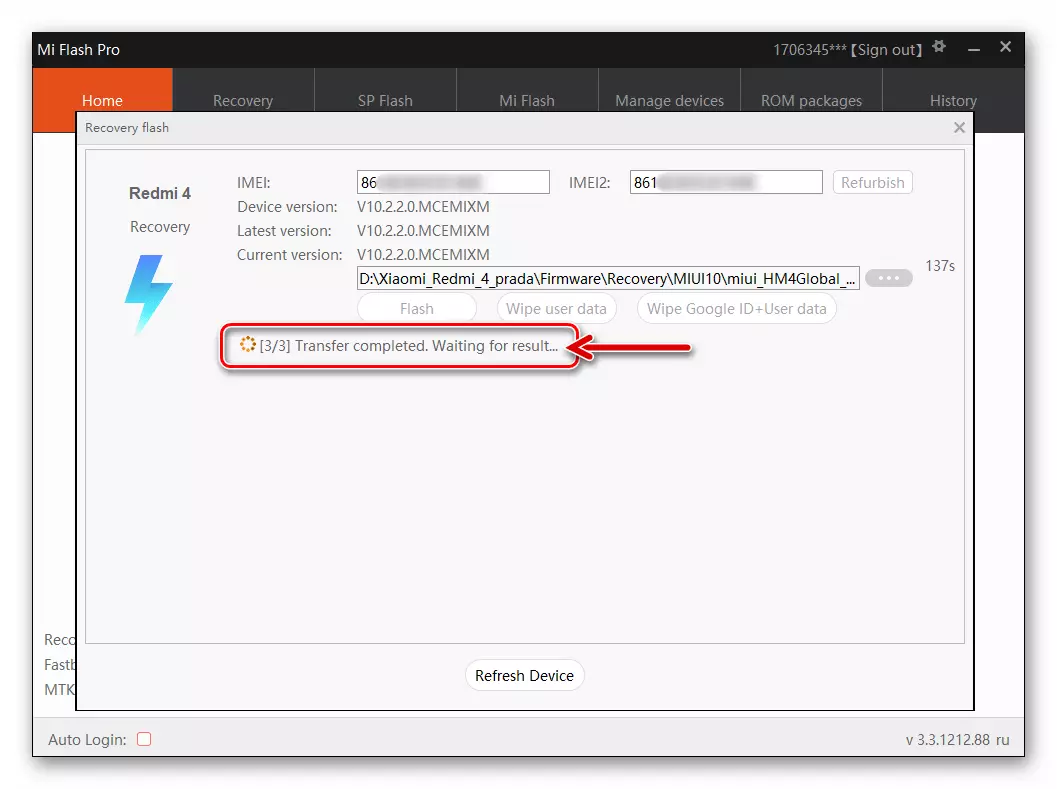
E anche senza fare azioni riguardanti lo smartphone.

- Alla fine dell'operazione di reinstallazione, RedMI 4 si riavvierà automaticamente. Successivamente, il primo dopo che il firmware inizierà, il che significa che un lancio piuttosto lungo del MIUI, che è completato dall'apparizione della schermata Android-Shell. Ora lo smartphone può essere disattivato dal PC e passare all'impostazione del sistema.
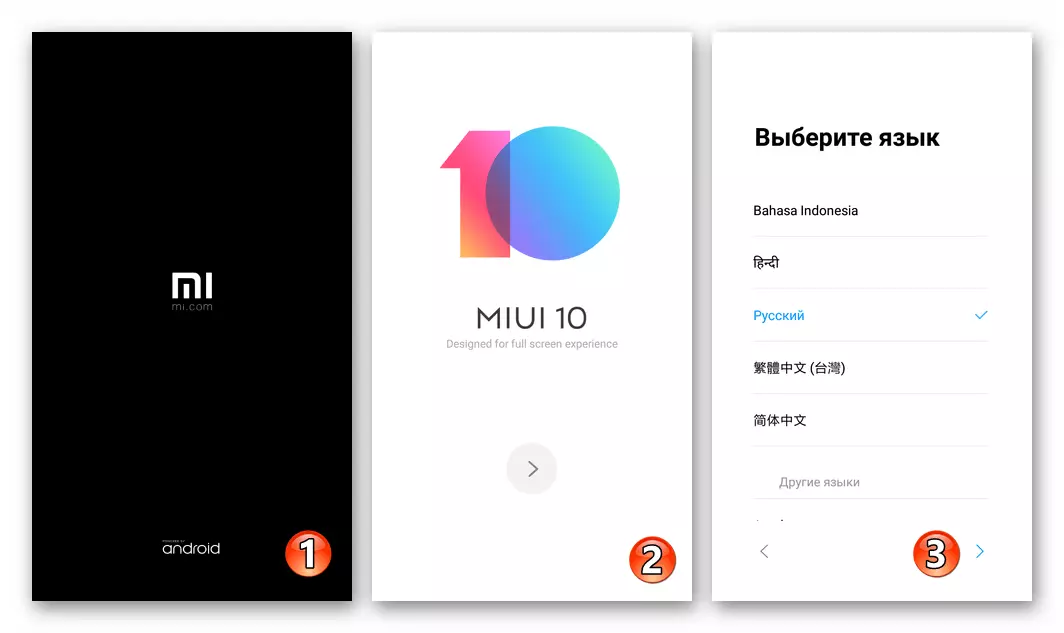
Metodo 3: Miflash
La scelta più frequente del software per il lampeggio completo di Xiaomi Redmi 4 con PC è l'applicazione di marca del produttore - "classico" Miflash. Con questo, è possibile flash il modello in questione a qualsiasi versione di MIUI in quasi tutte le situazioni e l'indipendenza dallo stato attuale della parte del programma del dispositivo.
Modalità EDL (svuotamento)
Il metodo più cardinale di esposizione al radio sistemico 4 implica l'uso della modalità EDL. Per i dispositivi con un caricatore bloccato, la seguente procedura è spesso l'unica opzione di azione per restituire la lavorabilità dello schianto del sistema operativo, il che significa che lo smartphone nel suo complesso.
- Scarica un archivio TGZ sul disco del computer con un firmware di fastboot e decomprimerlo usando WinRAR.
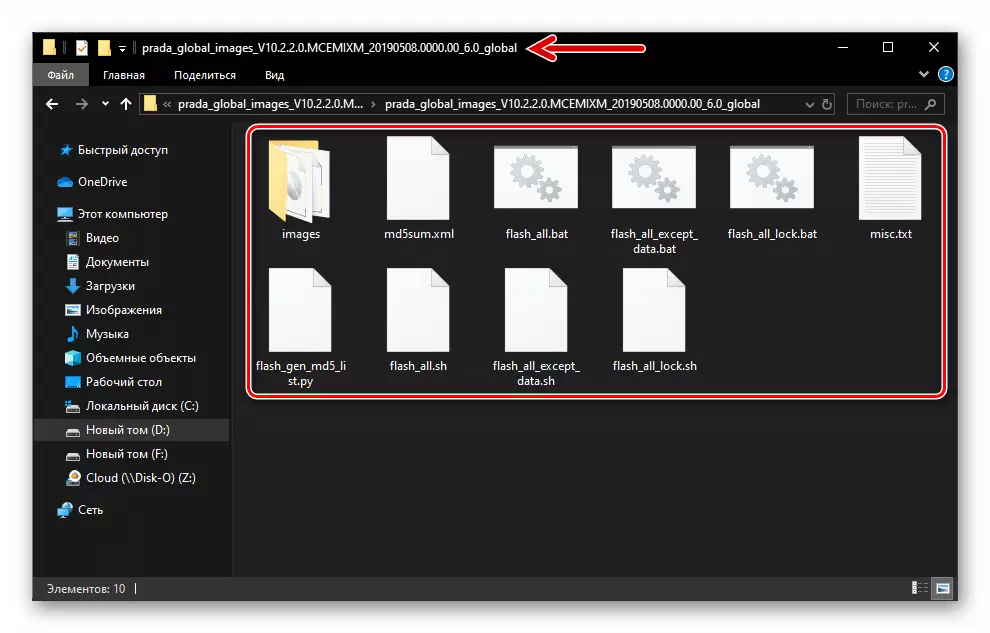
- Se questo non è stato fatto in precedenza, installare, quindi eseguire Miflash.

- Collegare il telefono nella modalità "EDL" al computer. Richiamare, la connessione nello stato desiderato è descritta nel primo, narrativa sulle procedure preparatorie, parti di questo articolo.
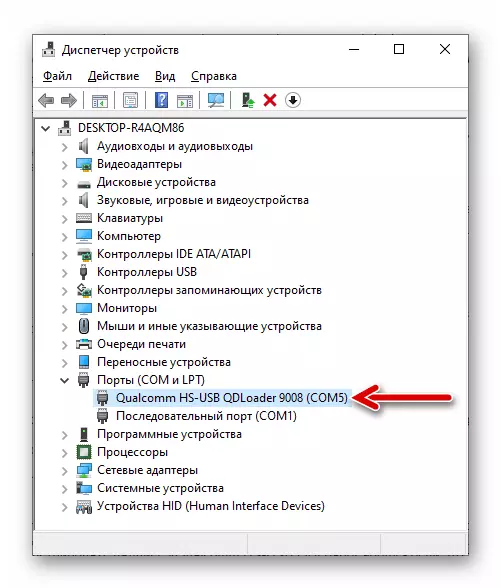
- In Mythlesh, fai clic su "Aggiorna" e quindi assicurarsi che il dispositivo sia stato determinato correttamente dal firmware. Nella colonna "Dispositivo" della tabella nella finestra dell'applicazione, con l'interfaccia corretta, viene visualizzato il numero di porta COM, che sarà coinvolto per la trasmissione dei dati in Redmin 4, nonché un indicatore vuoto della procedura.
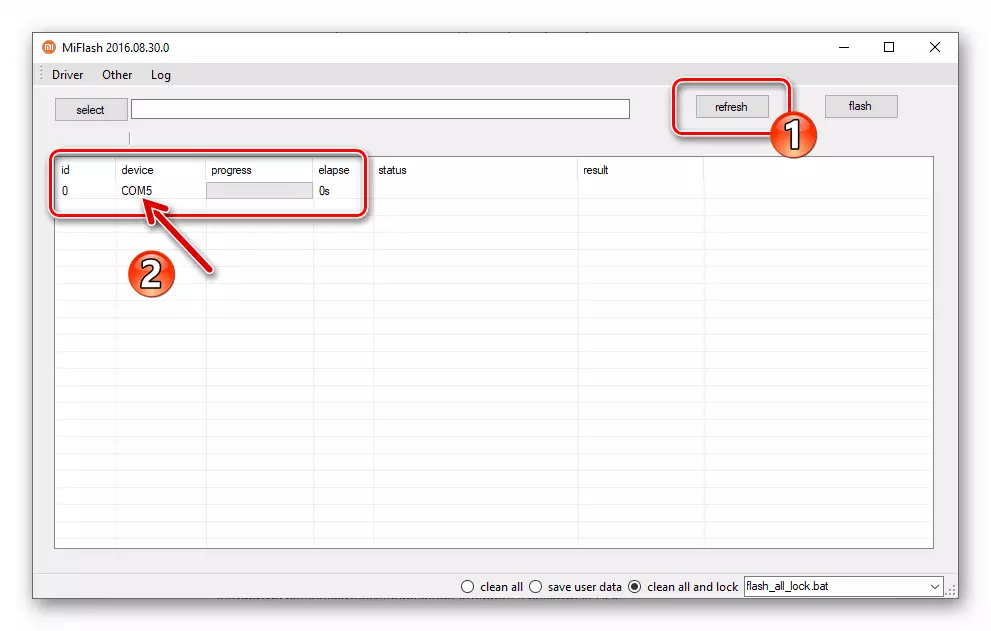
- Fare clic sul pulsante "Seleziona", quindi nella finestra Panoramica della cartella che si apre, selezionare la directory risultante dall'incremento del file TGZ di FASTBOOT Firmware (contiene la cartella "Immagini"), fare clic su "OK".

- Nella parte inferiore della finestra Methesh, un pulsante di opzione è un pulsante di opzione, con il quale è selezionata la modalità per eseguire un funzionamento di sovrascrittura del dispositivo, spostarlo nella posizione "pulita tutto".
- Ora tutto è pronto per iniziare a trasferire i dati dal pacchetto OS alla memoria RedMI 4. Per avviare la procedura, fare clic sul pulsante "Flash".
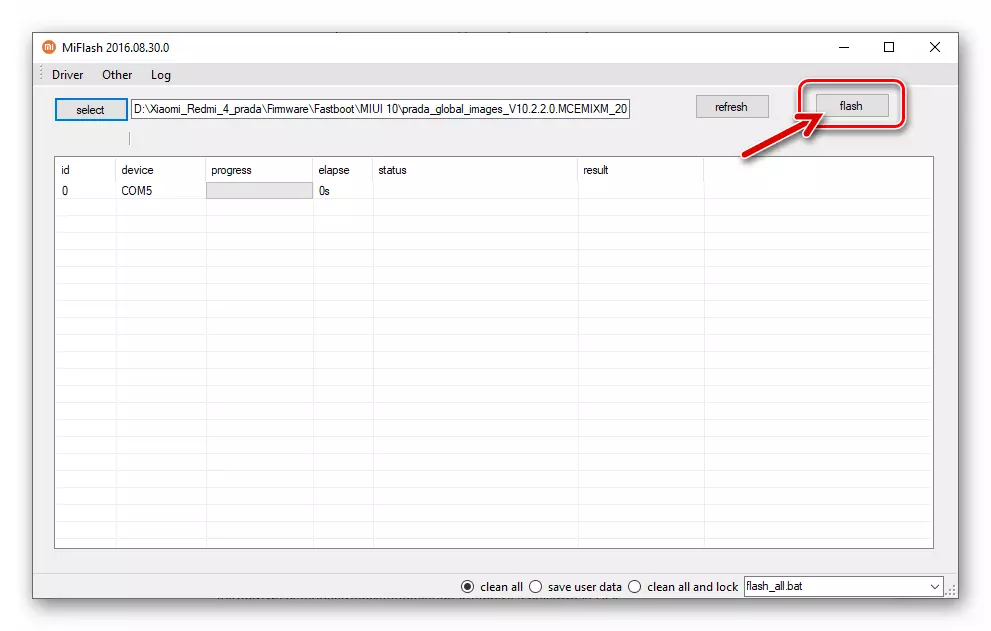
- Aspettatevi il completamento del firmware del dispositivo, guardando l'indicatore di riempimento nella finestra Miflash.

- L'estremità di successo di tutte le operazioni è accompagnata dall'avvento delle notifiche nei tavoli "Stato" e "Risultato" delle colonne nella finestra Miflash - Flash fatto e Successo. rispettivamente.

- Scollegare il telefono dalla porta USB del computer. Per il primo dopo le manipolazioni del lancio, sarà necessario tenere premuto il pulsante di accensione premuto circa 10 secondi per la sensazione di vibrazione. Successivamente, aspettarsi (10-15 minuti) l'aspetto dello schermo MIUI, dopo di che il restauro del firmware di Redmi 4 può essere considerato completo.


Modalità fastboot
A condizione che il bootloader Xiaomi Redmi 4 sia "sbloccato", con la parte del software del dispositivo, è possibile funzionare tramite MiFlash, trasferire il dispositivo nello stato "Fastboot". Questo ritorna a uno smartphone del sistema ufficiale dopo aver installato dogana, rollback e l'aggiornamento della versione MIUI di qualsiasi tipo, ripristinando le prestazioni Android su istanze di dispositivi che dimostrano un riavvio infinito all'avvio e ad alcune altre situazioni. L'organizzazione del processo di firmware redmi 4 nella modalità "FastBut" attraverso il MiFlash viene eseguita da quasi lo stesso algoritmo come installazione / ripristino dell'Android nella modalità "EDL".
- Esegui paragrafi 1-2 delle istruzioni precedenti di questo articolo.

- Sposta Redmi 4 sullo stato "FastBut" e collegarlo al PC.
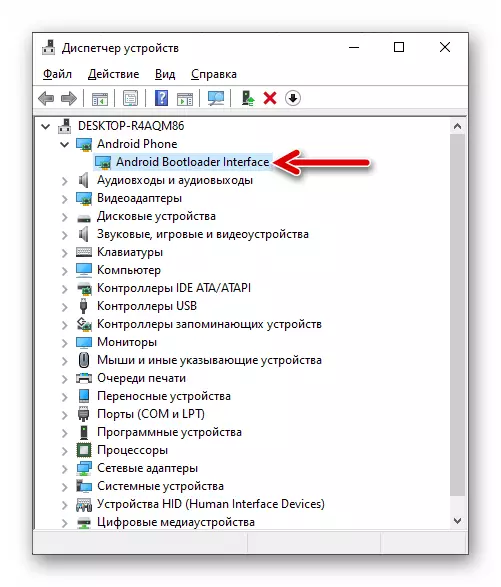
- Nella finestra Miflash, fare clic su "Aggiorna" e quindi verificare che il dispositivo sia stato determinato correttamente nell'applicazione - il suo numero di serie deve essere visualizzato nella colonna del dispositivo.
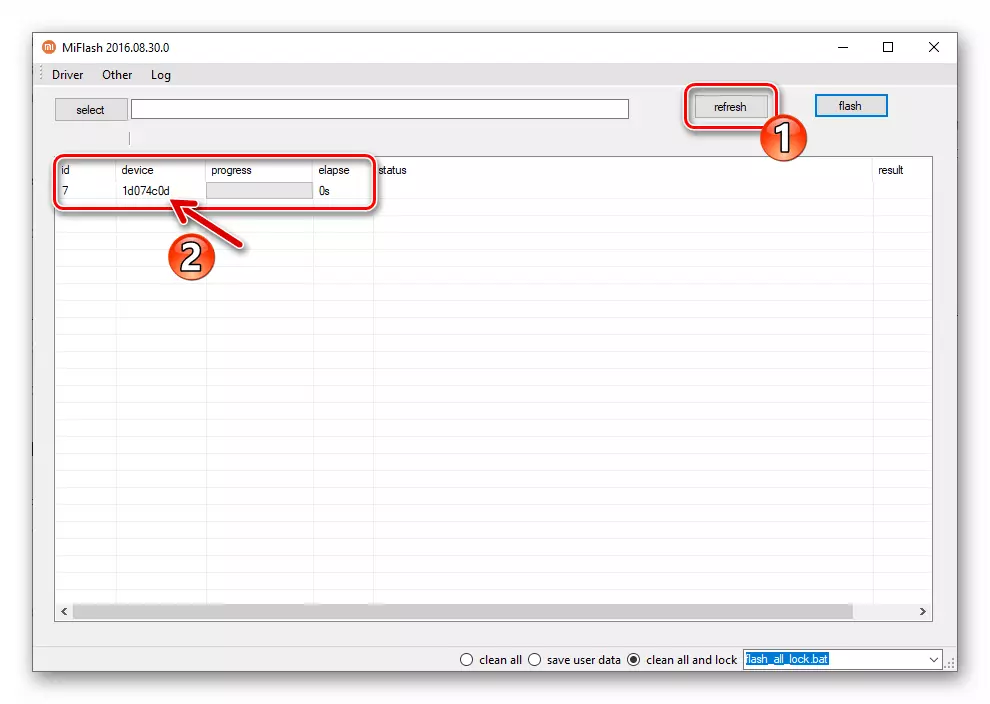
- Eseguire passaggi 5-10 istruzioni per reinstallare il sistema operativo sul modello in modalità EDL,

La proposta sopra in questo materiale.
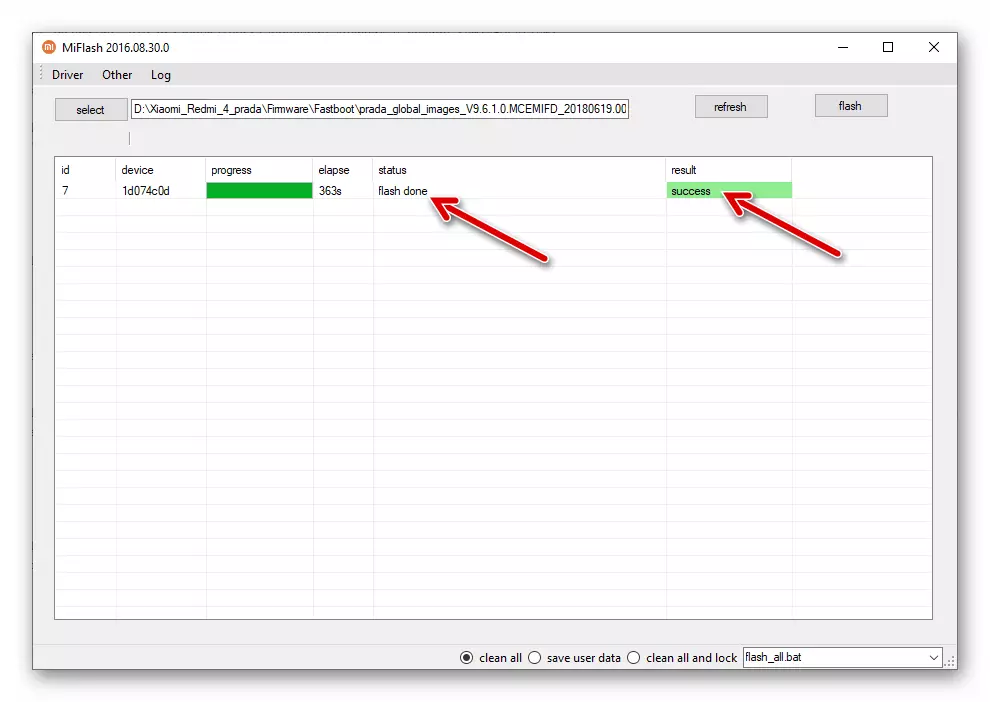
Metodo 4: caricatore di immagini flash Qualcomm (QFIL)
In alcuni, rari casi che stanno cercando di ripristinare il sistema basato sul modello in esame utilizzando gli utenti Miflash sopra descritti che hanno affrontato problemi nel lavoro del software. In tali situazioni, è possibile utilizzare il firmware universale Android sui processori Qualcomm - l'utilità QFIL.
- Scarica e disimballa il catalogo dei pacchetti TGZ con componenti Android, progettati per installare C PC.

- Esegui qfil.
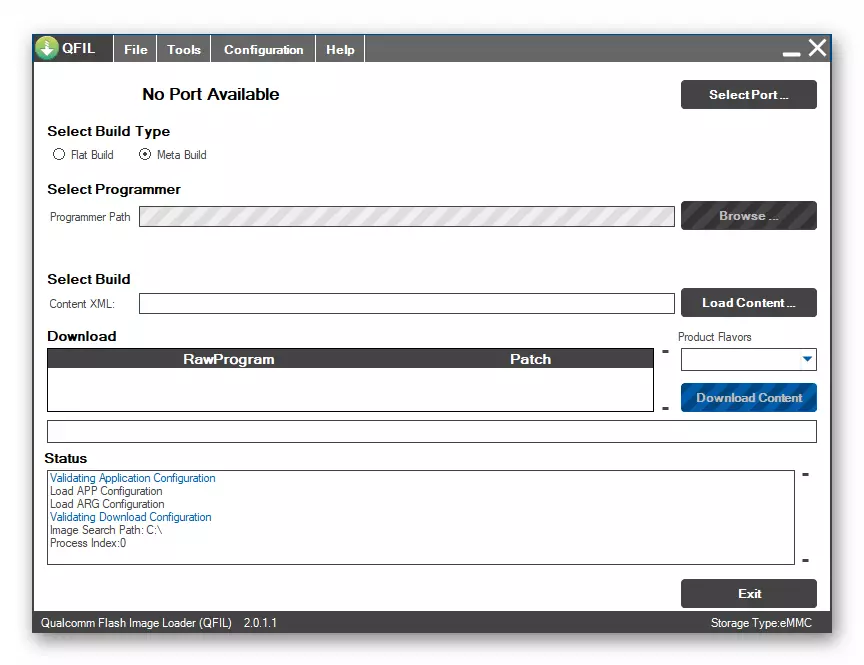
- Ruotare le finestre del punto radio Utility situato nell'area Seleziona tipo di creazione su "Build Flat Build".

- Fai clic su "Sfoglia" a destra del campo "Programmmer Path".
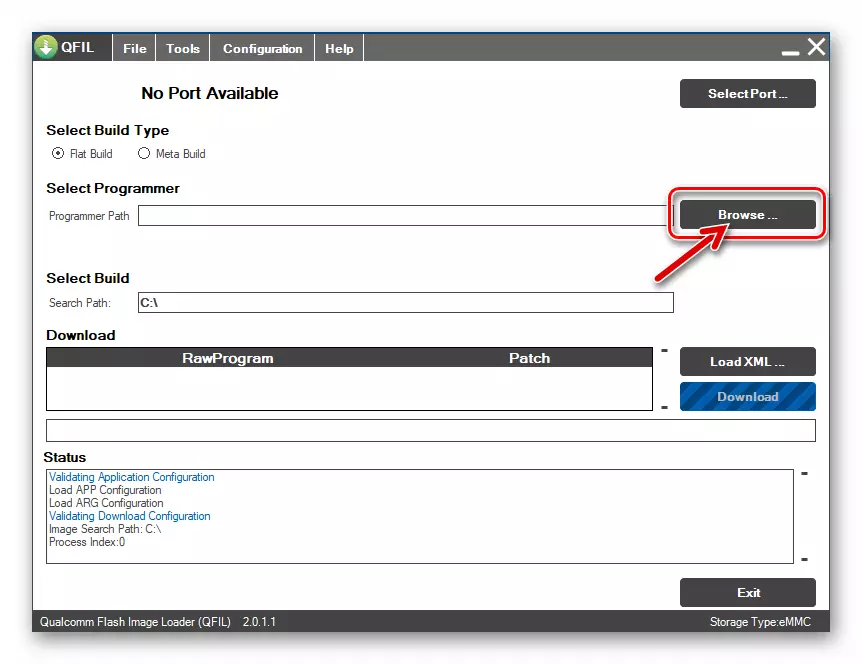
- Nella finestra che si apre, vai alla directory in cui l'archivio TGZ non è stato disattivato con le immagini MIUI, apri la cartella "Immagini".

- Trova ed evidenzia un file specializzato chiamato PROG_EMMC_FIREHOSE_8937_DDR.MBN. , Fai clic su "Apri".
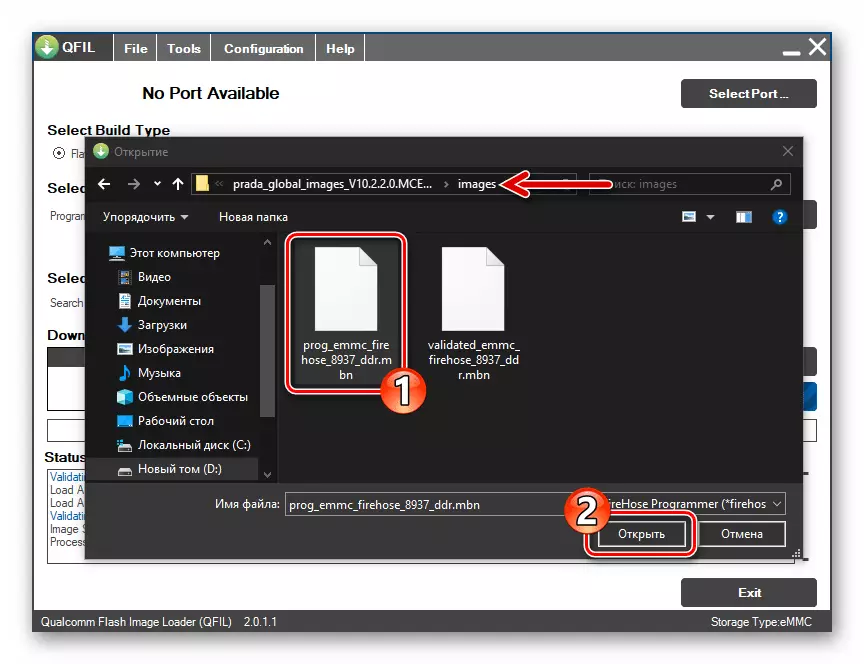
- Fare clic sul pulsante LOADXML, situato a destra dell'area di download.

Nella prima finestra che si apre, selezionare File Rawprogram0.xml.,

E nel seguente - Patch0.xml..

- Collegare il Redmi 4 al computer tradotto nella modalità EDL.

- Per capire che l'utilità ha definito lo smartphone e fece giustamente guardare la parte superiore della finestra del cuffy. Dopo aver collegato lo smartphone nello stato EDL, "Qualcomm HS-USB QDLOADER 9008" dovrebbe essere visualizzato lì - se è così, vai al passaggio successivo.

- Verificare che tutti i campi nella finestra QFIL siano riempiti correttamente facendo riferimento alla seguente screenshot. Fai clic su "Download": questo pulsante avvia il processo di trasferimento di file da un disco PC nell'area di memoria del dispositivo mobile.

- Successivamente, prevedere la fine della procedura per lampeggiare completamente il telefono senza interromperla con qualsiasi azione. È meglio non toccare il computer e il telefono durante il processo. Gli utenti esperti possono trarre conclusioni su ciò che sta accadendo, guardando l'aspetto dei registri nel campo "Stato".

- Quando la riscrittura di tutte le aree Redmi 4 verrà completata con successo, nel campo Stato, verrà visualizzata la finestra QFIL: "Scarica Succeed" e "Fine download". Su questo, il lavoro con l'utilità è completo, scollegare il dispositivo dal computer.

- Premere il tasto REDMI 4 "POWER" e tienilo prima di avviare il dispositivo (più di 10 secondi). È possibile effettuare la conclusione finale sull'efficacia e sull'efficacia della procedura dopo lo smartphone dimostra il saluto dello schermo Miuai, che dovrà essere previsto per un lungo periodo di tempo - fino a 20 minuti.
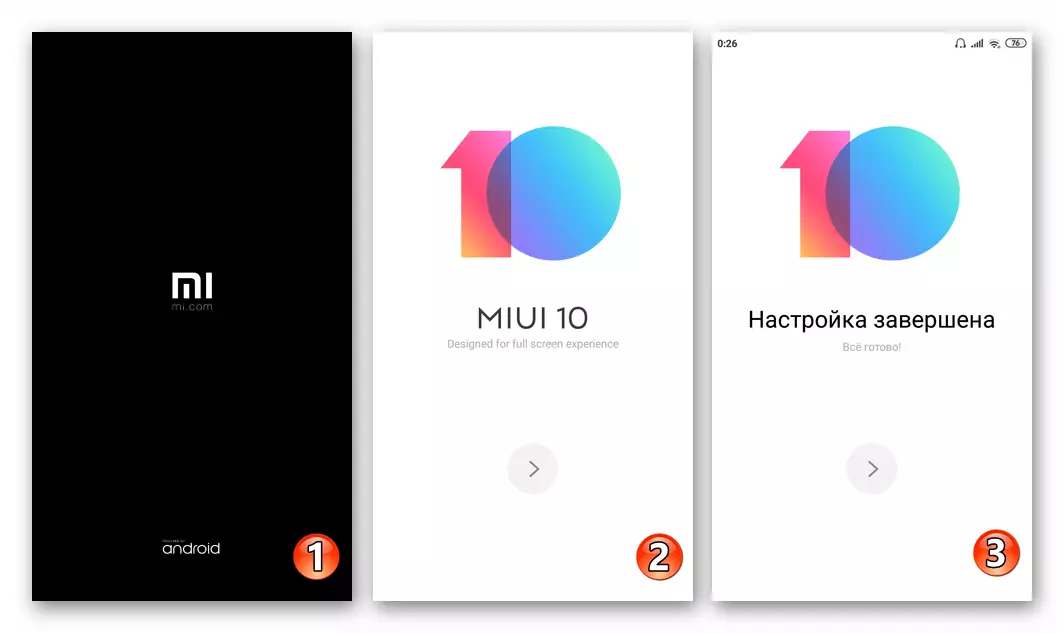
Metodo 5: Fastboot Console Utility, Installazione TWRP
Nonostante la funzionalità apparentemente bassa, il livello di funzionalità, il software Fastboot e ADB sono strumenti potenti e consentono di produrre molta azione con il software Android-Device.
Installazione TWRP.
Il recupero di recupero di recupero di TeamWin (TWRP), che, che agisce secondo le seguenti istruzioni, può essere sostituito dal recupero di fabbrica di Siaomi Redmi 4 con un caricatore sbloccato, ti consentirà di attivare ulteriormente i privilegi del superutente, per sostituire il sistema ufficiale sul modello - vai al firmware personalizzato. Tra le altre cose, il serio vantaggio del TWRP è la possibilità di creare un'informazione di backup a pieno titolo dalle sezioni di sistema del dispositivo e ripristinare i dati da esso con tale necessità.
Scarica IMG-Image TWRP per l'installazione in smartphone xiaomi redmi 4
- Carica il file TWRP sopra il collegamento e posizionarlo nella cartella con Fastboot.

- Accendi il telefono sulla modalità "Fastboot" e collegare il cavo dalla porta USB PC ad esso.
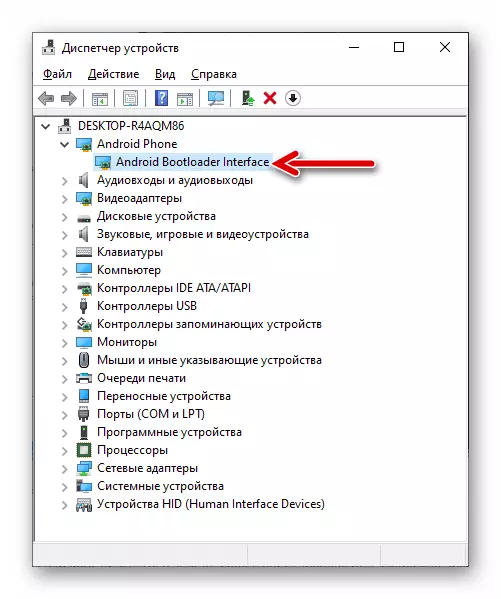
- Aprire la console di Windows, vai al catalogo con Utilità ADB e Fastboot.
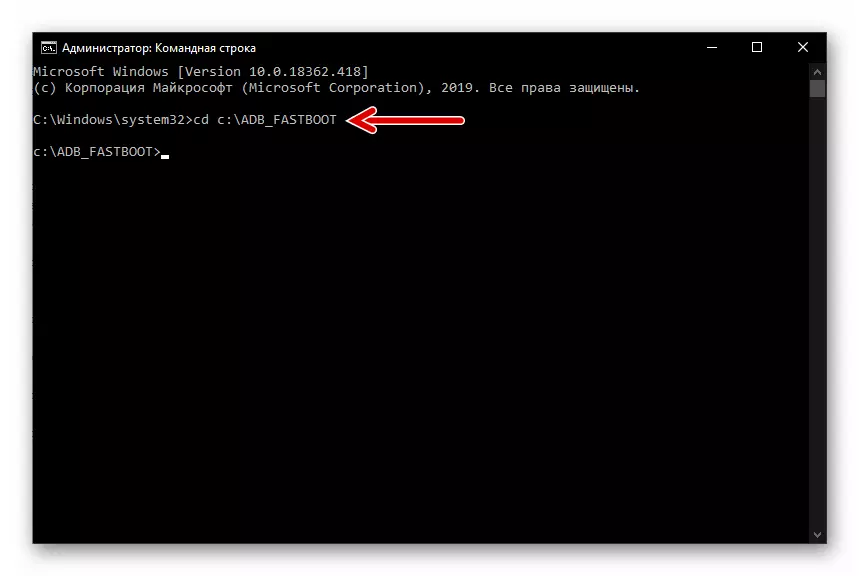
- Controllare la visibilità dello smartphone con il software nella modalità giusta. Per fare ciò, invia il comando attraverso la console:
Dispositivi di fastboot.

- Scrivi un'indicazione sulla riga di comando, in base ai risultati del quale il recupero nativo verrà sostituito dal mezzo modificato:
Fastboot Flash Recovery TWRP_3.1.0-0_Prada.img
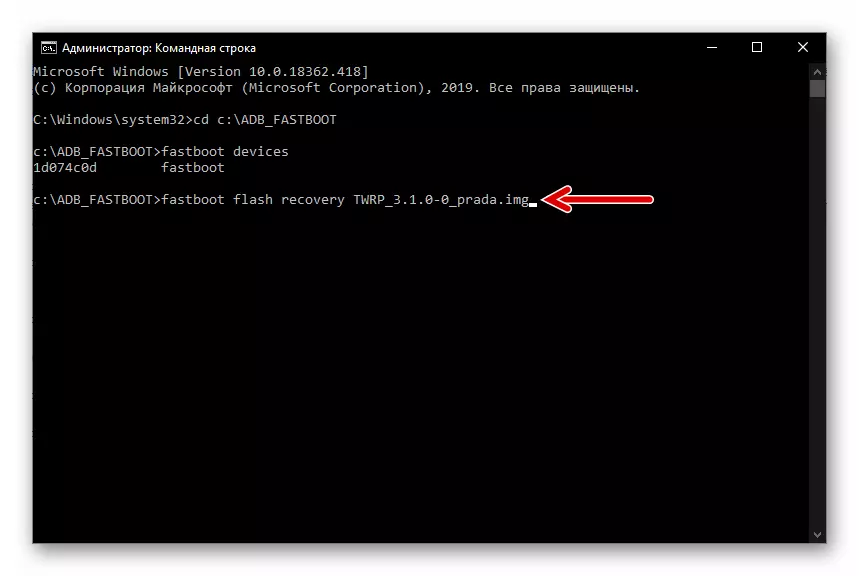
- Fai clic su "Invio" e attendere alcuni secondi per completare l'operazione - con il suo successo, la console dimostrerà la notifica "OK ... finito".

- Invia il comando di ricarica al recupero, come risultato del quale il dispositivo aprirà l'accesso a TVP:
Fastboot Boot TWRP_3.1.0-0_Prada.img.

O scollegare il dispositivo dal PC, spegnerlo e quindi accedere all'ambiente di recupero modificato installato.
- Dopo il primo login nel recupero personalizzato, selezionare la lingua dell'interfaccia russa - per questo, il pulsante Seleziona lingua è presente sullo schermo. Fai scorrere il runner destro "Consenti modifiche" di seguito.
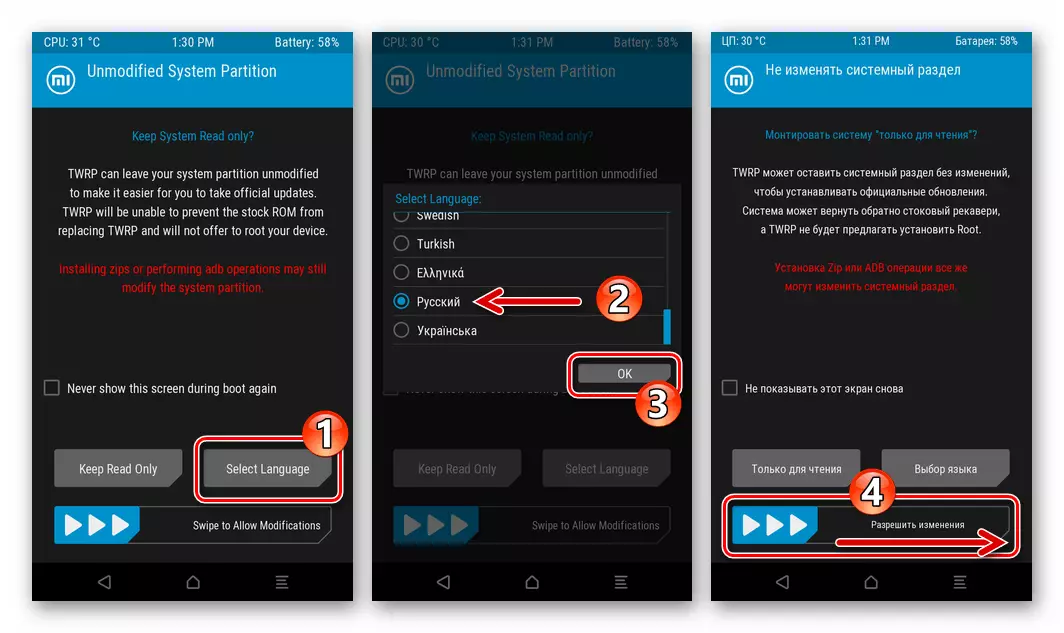
- Quindi, per garantire il lancio del MIUI installato sul telefono all'ora corrente:
- Vai alla sezione "Avanzate", fai clic su "Strumenti" e selezionare "Controlla il boot" ("Disabilita Verifica").
- Fai scorrere verso il corridore destro "Conferma" nella parte inferiore dello schermo e attendere la manipolazione della disattivazione del check-in Boot. Di conseguenza, viene visualizzato il pulsante "Ricarica in OS" - Fare clic.


Metodo 6: TWRP
Le seguenti istruzioni ti consentono di padroneggiare i tre più frequentemente implementati dagli smartphone Redmi 4 dalle operazioni di Redm Recovery - la creazione di un backup Nandroid, ricevendo i privilegi del superutente e, infine, sostituendo il dispositivo di gestione del MIUI ufficiale sul MIUI firmware personalizzato.
Bacup.
Come già indicato nella parte preparatoria del presente articolo, qualsiasi grave intervento nel lavoro del sistema sullo smartphone Android dovrebbe precedere il backup dei dati. Quanto segue descrive uno dei modi più efficaci per creare un backup, assicurarsi di usarlo se si passa a un sistema operativo non ufficiale. Per utilizzare le seguenti istruzioni, è necessario installare una scheda di memoria (desiderabile da 16 GB o più) - il volume del magazzino interno dello smartphone di solito non è sufficiente a copiare completamente le informazioni dalle sezioni di sistema.
- Esegui il TWRP e apri la sezione "BACUP" nel mercoledì. Fai clic su "Seleziona memoria", spostare il pulsante di opzione nella posizione "Micro SDCard", toccare "OK".
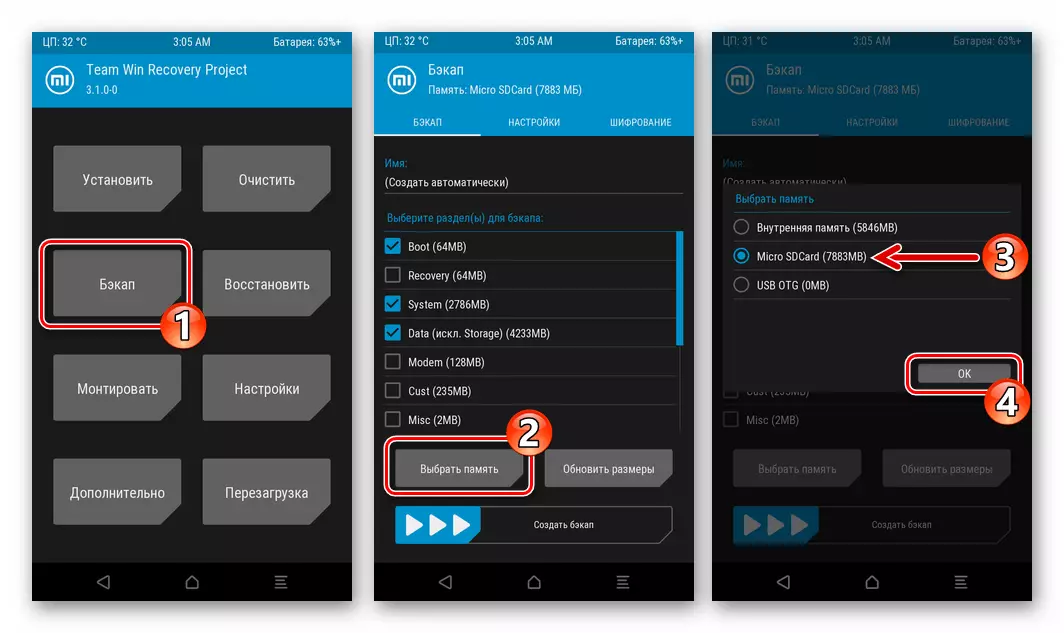
- Impostare i segni vicino ai nomi delle regioni di memoria, i cui discariche verranno copiati nel backup in base all'operazione. L'opzione migliore ticcherà tutte le voci dell'elenco "Seleziona le sezioni per BACUP" senza eccezioni. Fai scorrere il corridore "Crea backup".
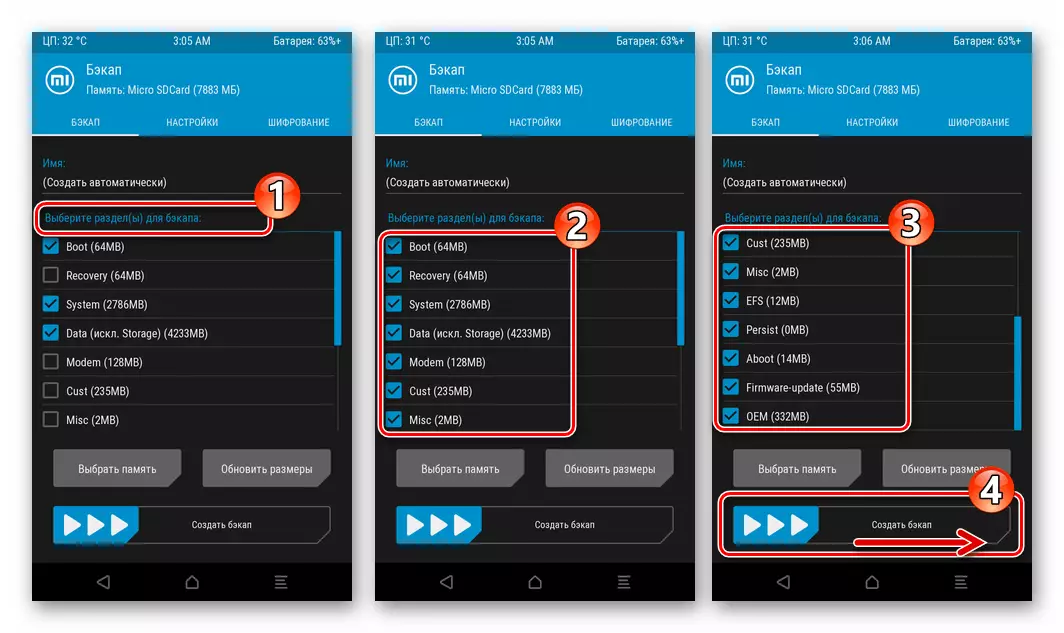
- Aspettatevi la fine del salvataggio di una copia dei dati - nella parte superiore dello schermo informi "Creazione di un backup completato".

Restauro di backup.
- Carico per il recupero personalizzato. Nel menu Ambiente principale, selezionare Ripristina. Quindi, tocca gli elementi di backup da distribuire sul dispositivo. Rimuovere i timbri dalle aree che non è necessario ripristinare, avviare il processo di distribuzione di un backup utilizzando l'elemento di ripristino.

- Al termine del recupero, tocca "Ricarica in OS", dopo di che il sistema inizierà nel modulo che ha avuto al momento della creazione di un backup Nandroid.

Ottenere i diritti di root.
Per il routing di Siaomy Redmi 4, è necessario integrare il pacchetto zip supersu o Magisk. Attraverso TWRP. Sull'installazione del Super possiamo leggere nell'articolo disponibile al seguente link, quindi l'installazione di Madzhisk è considerata una soluzione preferita per il modello.
Installazione di un sistema operativo non ufficiale.
La transizione verso i sistemi operativi modificati creati per il modello in esame viene effettuato dall'algoritmo sottostante di seguito, cioè è possibile scaricare varie soluzioni dalla rete adattata per Redmi 4 (utilizzare fonti affidabili e leggi le descrizioni di scaricate!) E sperimentare con loro usando le seguenti istruzioni.
Ad esempio, integremo il firmware non ufficiale creato dal comando del progetto Sonar, specializzato nel porting del sistema per il modello Prada da Xiaomi. Il pacchetto applicato il prossimo è sempre disponibile per il download dal seguente link. Questo è adattato per REDMED 4 OS MIUI 11 (il problema ufficiale non è previsto), con una massa di aggiunte (l'elenco completo delle caratteristiche di Castoma qui).
Scarica il firmware personalizzato MIUI 11 per Xiaomi Redmi 4
Dal momento che il porto è costantemente aggiornato dai creatori, nel tempo sarà preferibile scaricare un ulteriore assemblaggio di fresco rispetto al materiale presentato in questo materiale. Consentire dal sito ufficiale del progetto SONAR:
Scarica il firmware personalizzato per Xiaomi Redmi 4
- Scarica il pacchetto del sistema operativo non ufficiale, avviare il ripristino modificato sullo smartphone, effettuare un backup Nandroid su un'unità rimovibile sulle istruzioni presentate sopra - tutte le informazioni nel repository interno nel processo di installazione di Castoma saranno distrutte!
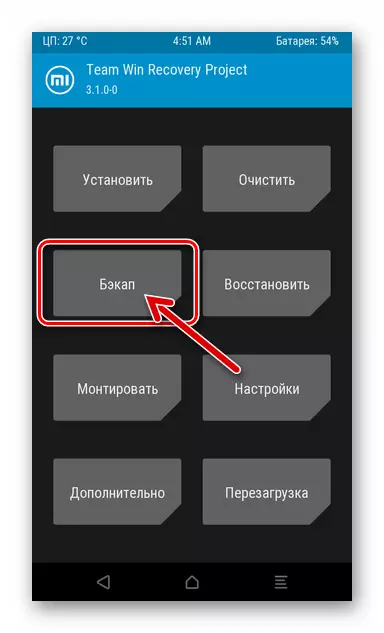
- In TWRP, vai alla sezione "Cancella", fai clic su "Pulizia selettiva". Equipaggia tutte le caselle di controllo nell'elenco che si apre, eccetto micro sdcard e "USB OTG".

- Attivare l'elemento "Cancella" e attendere il funzionamento della formattazione della memoria del dispositivo.

- Collega il tuo smartphone a un computer e copia il suo repository interno o su un file zip rimovibile di un sistema operativo personalizzato.

- Apri il menu TWRP principale e fai clic su Installa. Quindi, vai lungo la posizione del pacchetto del firmware, toccalo. Nella schermata successiva, far scorrere l'elemento dell'interfaccia "flash" a destra.

- Attendere che il sistema operativo non ufficiale non ufficiale sia distribuito sul dispositivo, dopo di che il pulsante "Ricarica nel sistema operativo" appare nella parte inferiore dello schermo, fare clic su di esso.

- Aspettatevi l'inizializzazione dei componenti del sistema operativo personalizzato. Il primo dopo il lancio del firmware dura da un lungo periodo e la schermata di benvenuto dell'Android-shell si apre. Spendi la configurazione iniziale,

Ripristinare i dati se necessario

E vai alla valutazione dei vantaggi del prodotto installato.

Conclusione
Come potete vedere, prima di poter eseguire attentamente le comprovate istruzioni da parte dei proprietari di Xiaomi Redmi 4 non sembrano ostacoli irresistibili nell'attuazione del firmware dello smartphone. Speriamo che le raccomandazioni dell'articolo ti siano aiutate a raggiungere l'obiettivo principale di reinstallare il sistema operativo Android - garantendo un valore degno di produttività e la funzionalità desiderata del dispositivo.
- "Debug su yusb". L'attivazione della modalità sarà necessaria per essere in grado di trasferirsi ai comandi telefonici delle utilità UDB della console e del Fastbet.
